부팅 파일 가져오기
OS 이미지 리포지토리에 부팅 파일을 가져올 수 있습니다. 그런 다음 이러한 파일을 사용하여 Windows 이미지를 사용자 지정하고 배포할 수 있습니다.
이 작업 정보
부팅 파일은 부트스트랩 설치 환경으로 작동합니다. Windows의 경우 부팅 파일은 WinPE(Windows Pre-installation) 파일입니다. Windows를 배포하려면 WinPE 부팅 파일이 필요합니다.
미리 정의된 부팅 파일. Lenovo는 미리 정의된 OS 이미지 프로필을 배포하는 데 사용할 수 있는 WinPE_64.wim 부팅 파일을 제공합니다.
Lenovo는 미리 정의된 WinPE_64.wim 부팅 파일을 장치 드라이버 세트와 함께 하나의 패키지로 묶어서 번들로 제공합니다. Lenovo Windows 드라이버 및 WinPE 이미지 리포지토리 웹 페이지에서 이 번들을 다운로드한 다음 OS 이미지 리포지토리로 가져올 수 있습니다. 번들 파일에 장치 드라이버와 부팅 파일이 모두 포함되어 있어, 장치 드라이버 또는 부팅 파일 탭에서 번들 파일을 가져올 수 있습니다.
주미리 정의된 부팅 파일은 XClarity Administrator와 함께 미리 로드되지 않습니다. Windows 프로필을 배포하기 전에 먼저 부팅 파일을 OS 이미지 리포지토리로 가져와야 합니다.
XClarity Administrator에서는 가져온 번들 파일이 Lenovo에서 서명한 파일이어야 합니다. 번들 파일을 가져올 때 .asc 서명 파일도 가져와야 합니다.
사용자 지정 부팅 파일. WinPE 부팅 파일을 만들어 Windows 배포를 위한 부팅 옵션을 사용자 지정할 수 있습니다. 그런 다음 사용자 지정 Windows 프로필에 부팅 파일을 추가할 수 있습니다.
XClarity Administrator는 올바른 형식으로 부팅 파일을 작성하기 위한 스크립트를 제공합니다. 사용자 지정 부팅 파일을 만드는 방법에 대한 정보는 부팅(WinPE) 파일 만들기 및 Windows PE(WinPE) 소개 웹 사이트의 내용을 참조하십시오.
사용자 지정 부팅 파일 가져오기에 대해 다음 파일 유형이 지원됩니다.운영 체제 지원되는 부팅 파일 유형 지원되는 부팅 파일 유형 CentOS Linux 지원되지 않음 지원되지 않음 Microsoft® Windows® Azure Stack HCI 지원되지 않음 지원되지 않음 Microsoft Windows Hyper-V Server genimage.cmd 스크립트를 사용하여 만들어진 WinPE 파일이 포함된 .zip 파일 장치 드라이버 및 부팅 파일이 포함된 .zip 파일 Microsoft Windows Server genimage.cmd 스크립트를 사용하여 만들어진 WinPE 파일이 포함된 .zip 파일 장치 드라이버 및 부팅 파일이 포함된 .zip 파일 Red Hat® Enterprise Linux (RHEL) Server 지원되지 않음 지원되지 않음 Rocky Linux 지원되지 않음 지원되지 않음 SUSE® Linux Enterprise Server(SLES) 지원되지 않음 지원되지 않음 Ubuntu 지원되지 않음 지원되지 않음 Lenovo Customization을 사용하는 VMware vSphere® Hypervisor(ESXi) 지원되지 않음 지원되지 않음
절차
부팅 파일이 포함된 Windows 번들 파일을 OS 이미지 리포지토리로 가져오려면 다음 단계를 완료하십시오.
XClarity Administrator 메뉴 표시줄에서 를 클릭하여 운영 체제 배포: OS 이미지 관리 페이지를 표시하십시오.
부팅 파일 탭을 클릭하십시오.
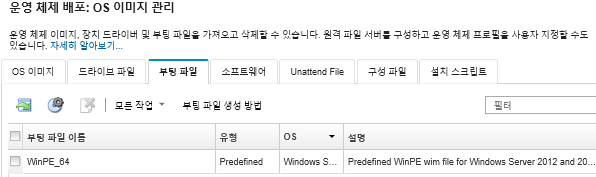
을 클릭하여 Lenovo 지원 웹 페이지로 이동한 후 OS 이미지와 관련된 서명 파일과 적절한 번들 파일을 로컬 시스템에 다운로드하십시오.
번들 파일 가져오기 아이콘(
 )을 클릭하십시오. 번들 파일 가져오기 대화 상자가 표시됩니다.
)을 클릭하십시오. 번들 파일 가져오기 대화 상자가 표시됩니다.로컬 가져오기 탭을 클릭하여 로컬 시스템에서 파일을 업로드하거나 원격 가져오기 탭을 클릭하여 원격 파일 서버에서 파일을 업로드하십시오.
주원격 파일 서버에서 파일을 업로드하려면 먼저파일 서버 구성 아이콘(  )을 클릭하여 원격 파일 서버 프로필을 만들어야 합니다. 자세한 정보는
)을 클릭하여 원격 파일 서버 프로필을 만들어야 합니다. 자세한 정보는 원격 파일 서버 구성의 내용을 참조하십시오. 원격 파일 서버를 사용하도록 선택한 경우 원격 파일 서버 목록에서 사용하려는 서버를 선택하십시오.
운영 체제 유형 및 릴리스를 선택하십시오.
번들 파일 및 관련 서명 파일의 이름을 입력하거나 찾아보기를 클릭하여 가져오려는 파일을 찾으십시오.
옵션: 번들 파일에 대한 설명을 입력하십시오.
가져오기를 클릭하십시오.
팁파일은 보안 네트워크 연결을 통해 업로드됩니다. 따라서 네트워크 안정성 및 성능은 파일을 가져오는 데 걸리는 시간에 영향을 줍니다.업로드가 완료되기 전에 파일이 로컬에 업로드되는 웹 브라우저 탭 또는 창을 닫는 경우 가져오기가 실패합니다.
- OS 이미지 리포지토리에 개별 부팅 파일을 가져오려면 다음 단계를 완료하십시오.
XClarity Administrator 메뉴 표시줄에서 를 클릭하여 운영 체제 배포: OS 이미지 관리 페이지를 표시하십시오.
부팅 파일 탭을 클릭하십시오.
파일 가져오기 아이콘(
 )을 클릭하십시오. 파일 가져오기 대화 상자가 표시됩니다.
)을 클릭하십시오. 파일 가져오기 대화 상자가 표시됩니다.로컬 가져오기 탭을 클릭하여 로컬 시스템에서 파일을 업로드하거나 원격 가져오기 탭을 클릭하여 원격 파일 서버에서 파일을 업로드하십시오.
주원격 파일 서버에서 파일을 업로드하려면 먼저파일 서버 구성 아이콘(  )을 클릭하여 원격 파일 서버 프로필을 만들어야 합니다. 자세한 정보는
)을 클릭하여 원격 파일 서버 프로필을 만들어야 합니다. 자세한 정보는 원격 파일 서버 구성의 내용을 참조하십시오. 원격 파일 서버를 사용하도록 선택한 경우 원격 파일 서버 목록에서 사용하려는 서버를 선택하십시오.
운영 체제 유형 및 릴리스를 선택하십시오.
파일 이름을 입력하거나 찾아보기를 클릭하여 가져오려는 부팅 파일을 찾으십시오.
옵션: 부팅 파일에 대한 설명을 입력하십시오.
옵션: 체크섬 유형을 선택하여 업로드하는 파일이 손상되지 않았는지 확인하고 체크섬 값을 복사하여 제공되는 텍스트 필드에 붙여넣으십시오.
체크섬 유형을 선택하는 경우 체크섬 값을 지정하여 업로드된 파일의 무결성과 보안을 확인해야 합니다. 신뢰할 수 있는 조직의 안전한 소스에서 얻은 값이어야 합니다. 업로드된 파일이 체크섬 값과 일치하면 안심하고 배포를 진행할 수 있습니다. 그렇지 않은 경우 파일을 다시 업로드하거나 체크섬 값을 확인해야 합니다.
지원되는 체크섬 유형은 다음 세 가지입니다.MD5
SHA1
SHA256
가져오기를 클릭하십시오.
팁파일은 보안 네트워크 연결을 통해 업로드됩니다. 따라서 네트워크 안정성 및 성능은 파일을 가져오는 데 걸리는 시간에 영향을 줍니다.업로드가 완료되기 전에 파일이 로컬에 업로드되는 웹 브라우저 탭 또는 창을 닫는 경우 가져오기가 실패합니다.
완료한 후에
부팅 파일은 OS 이미지 관리 페이지의 부팅 파일 탭에 나열됩니다.
이 페이지에서 다음 작업을 수행할 수 있습니다.
파일 서버 구성 아이콘(
 )을 클릭하여 원격 파일 서버 프로필을 만듭니다.
)을 클릭하여 원격 파일 서버 프로필을 만듭니다.삭제 아이콘(
 )을 클릭하여 선택한 부팅 파일을 제거하십시오.
)을 클릭하여 선택한 부팅 파일을 제거하십시오.부팅 파일을 사용자 지정 OS 이미지 프로필에 추가하십시오(사용자 지정 OS 이미지 프로필 만들기 참조).